管理本机上注册的设置信息
可以将本机或其他Canon机器中注册的“地址簿”和其他设置(如转发设置)作为文件存储(导出)到USB存储器,需要时可以载入(导入)本机。
正在使用的本机设置也可以传输到其他机器中。
也可以通过网络使用除“远程用户界面”的网络应用程序,限制批量导入/导出设置。
也可以从“远程用户界面”导入/导出。
建议从“远程用户界面”进行导入/导出,从而可以单独选择要导入/导出的项目。(See "导入/导出功能.")
|
须知
|
|
只有具有所需权限的用户才能导入/导出。有关详细信息,请参阅"设置管理员."
由于导入设置时覆盖原稿设置,可能会导致本机无法正确停止操作或出现其他问题。有关详细信息,"导入/导出功能."
“导入”/“导出”操作可能需要几分钟才能完成。操作未完成前,请勿关闭本机主电源。否则,本机可能出现故障。
如果USB存储器已连接到本机,即使连接新的USB存储器,该USB存储器也会被识别为用于导入/导出的存储介质。按
 →取出已连接的USB存储器→插入所需USB存储器。 →取出已连接的USB存储器→插入所需USB存储器。 |
|
注释
|
|
如果在执行作业过程中进行导入/导出,可能会显示错误。
如果导出数据时的显示语言与导入数据时的显示语言不同,则本机因设置中出现乱码而无法正确运行。
|
从USB存储介质批量导入设置信息
1.
按  (设置/注册)。
(设置/注册)。
 (设置/注册)。
(设置/注册)。2.
按[管理设置]→[数据管理]→[导入/导出]。
3.
按[从USB存储器导入]。
4.
选择要导入的文件→按[下一步]。
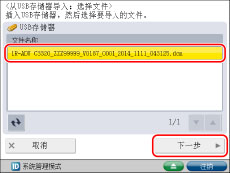
5.
按[解密密码]→输入密码→按[确定]。
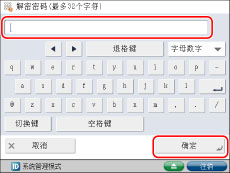
6.
按[开始导入]。
批量导出设置信息到USB存储介质
1.
按  (设置/注册)。
(设置/注册)。
 (设置/注册)。
(设置/注册)。2.
按[管理设置]→[数据管理]→[导入/导出]。
3.
按[导出到USB存储器]。
4.
设置加密密码。
按[加密密码]。
输入密码→按[确定]。
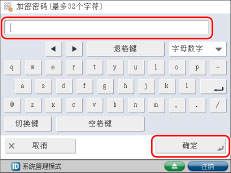
在确认屏幕中再次输入密码→按[确定]。
5.
按[开始导出]。
限制从远程用户界面除外的网络应用程序导入/导出
1.
按  (设置/注册)。
(设置/注册)。
 (设置/注册)。
(设置/注册)。2.
按[管理设置]→[数据管理]→[导入/导出]。
3.
按[限制从网络服务导入/导出]→[打开]。
|
注释
|
|
在执行完该步骤并重新启动本机后,从操作面板指定的设置将生效。如果触摸面板显示屏幕底部显示<从“设置/注册”执行应用设置更改>,可以按
 (设置/注册)中的[应用设置更改]重新启动本机。有关使用主电源开关重新启动本机的信息,请参阅"主电源键和节能键." (设置/注册)中的[应用设置更改]重新启动本机。有关使用主电源开关重新启动本机的信息,请参阅"主电源键和节能键." |